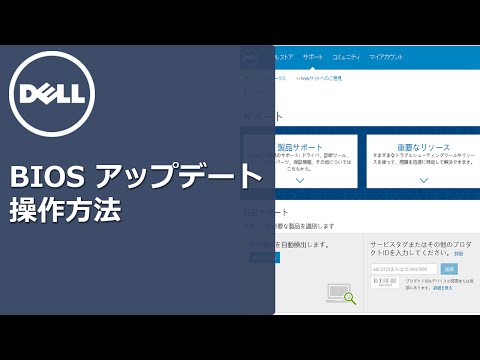
コンテンツ

Dell Inspironは、標準的な消費者を対象とした、デルが製造した一連のミドルクラスデスクトップコンピュータおよびノートブックです。 BIOSは、コンピュータがシステムデバイスをチェックし、ハードドライブからオペレーティングシステムをロードするためにロードする入出力システムです。 BIOSを更新すると、設定ユーティリティのオプションが増えたり、コンピュータをより簡単に起動して実行したりできるようになります。デルは、そのモデル用に更新されたBIOSおよびドライバを定期的にリリースしています。アップデートを行うには、Dellの公式サポートWebサイトを使用するのが最善の方法です。
ステップ1
デルのソフトウェアサポートWebサイトにアクセスします(「リソース」のリンクを参照)
ステップ2
デルのドライバサポートツールを使用して、アップデートのリストを展開します。サポートシステムが更新を確認するには、3つのオプションのいずれかを選択する必要があります。コンピュータのモデル番号を検索し、「サービスタグ」の番号を入力するか、リストからコンピュータのタイプを選択します。通常、テンプレートまたは「サービスタグ」を使用する方が簡単です。モデル番号は、タワーの前面、電源ボタンの近くに印刷する必要があります。サービスタグは、コンピューターの側面または背面にある必要があります。
ステップ3
リストでBIOSアップデートを確認します。デルのドライバのアップデートはタイプごとに分類されているため、BIOSアップデートには、ビデオカード、サウンド、イーサネットなどのデバイスのカテゴリとは別の独自のカテゴリがあります。
ステップ4
ドライバー情報の右側にある「今すぐダウンロード」をクリックして、利用可能なBIOSアップデートをダウンロードします。通常、最新の更新が最も優れています。
手順5
ダウンロードしたBIOSファイルを見つけて、指示に従います。ファイルが圧縮されている場合は解凍する必要があります(ファイルをダブルクリックするだけです)。各アップデートはいくつかの点で異なりますが、通常はコンピュータの電源を切り、ドライブのBIOSディスクから開始するように求められます。これにより、コンピューターが新しいBIOS更新をインストールするディスクから起動します。